[ad_1]
术语“服务器空间”是指服务器硬盘驱动器上可用的磁盘空间量。 此空间因服务器类型、托管计划以及可能在您的 Liquid Web 帐户上设置和可用的其他服务而异。
现在市场上一些最大的硬盘驱动器可以容纳高达 100TB 的数据。 为了更好地可视化这一点,100 TB 的数据大约相当于:
- 42,000,000,000 万亿个单行距打字页面
- 8,000,000 份电话簿
- 160,000 张普通光盘
- 20,000 张 DVD
- 200 个平均大小的硬盘 (500GB)
- 80 个人类大脑(未来学家 Raymond Kurzweil 在《奇点临近》中估计人类功能记忆的容量为 1.25 TB)
您的磁盘空间可以保存多种类型的数据,包括 HTML、TXT、CSS、PHP、PDF、JPG、MP3、MP4、压缩 (tar.gz) 备份、SQL 数据库等文件类型。 这些文件位于由您确定的应用程序配置文件或位置定义的特定文件夹中。
如何找到包含特定数据集的文件夹?
文件的位置主要取决于文件的类型。 在 Linux 服务器上,您的典型 cPanel 帐户设置在 /home/用户名 文件夹,您的 cPanel 帐户用户名指定用户名文件夹。 此文件夹有时称为您的 cPanel 帐户的顶级文件夹或根文件夹。 此根文件夹不能在 Web 上公开访问,但包含可通过 Web 浏览器访问的文件夹。 根文件夹包含使用各种功能的其他 cPanel 特定系统文件夹。
如您所见,将文件上传到您的帐户时,您可能希望它们位于 public_html 中,以便在网络上访问。 将 image.jpg 文件上传到 public_html 文件夹可以在 domain.com/image.jpg 上使用它。 此外,如果您在 public_html 目录中创建一个文件夹并在其中添加相同的图像,则可以通过 yourdomain.com/foldername/image.jpg 访问它。
要查看文件的位置,您有多种选择;
- 登录到您的 cPanel 并打开文件部分下的文件管理器
‘cPanel >> 首页 >> 文件 >> 文件管理器‘ 在这里您可以查看您帐户根目录中的所有文件和文件夹。 - 初始设置 cPanel 帐户时,它还会创建主 FTP 用户。 您可以使用服务器的 FTP 功能从远程位置访问文件夹以查看文件列表。 FileZilla、Cyberduck 和 WinSCP 等几个软件标题可用于这种类型的连接。
- 最后,您可以通过 SSH 连接到服务器并访问服务器上的文件夹/文件。
如何查看我使用了多少空间?
让我们从回顾几个命令行示例开始; 主要是“du”和“df”命令。
注意“du”命令总结了文件系统上存在的文件的总空间,而“df”命令显示了文件系统中可用的块。
‘df’ 命令(disk free 的缩写)简单地列出了每个分区使用的空间:
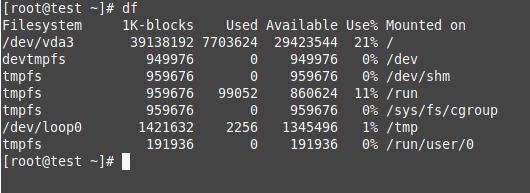
‘du’ 命令(磁盘使用的缩写) 报告目录的大小,包括其所有内容和单个文件的大小:
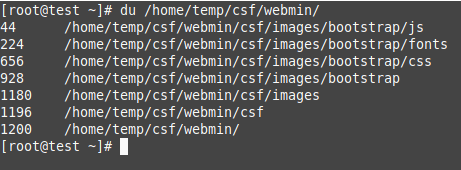
注意有时“du”和“df”命令会显示不同的使用量。 以前删除的文件可能会导致与保持打开该文件的正在运行的进程出现这种差异。 打开的进程会导致“df”命令报告该空间仍在使用中。 解决方法是重启服务 close 任何开放的进程。
您还可以使用 cPanel 来确定使用的空间量及其位置。 如果你登录到 cPanel,你需要去 cPanel >> 主页 >> 文件 >> 磁盘使用 获取磁盘使用情况的图形。
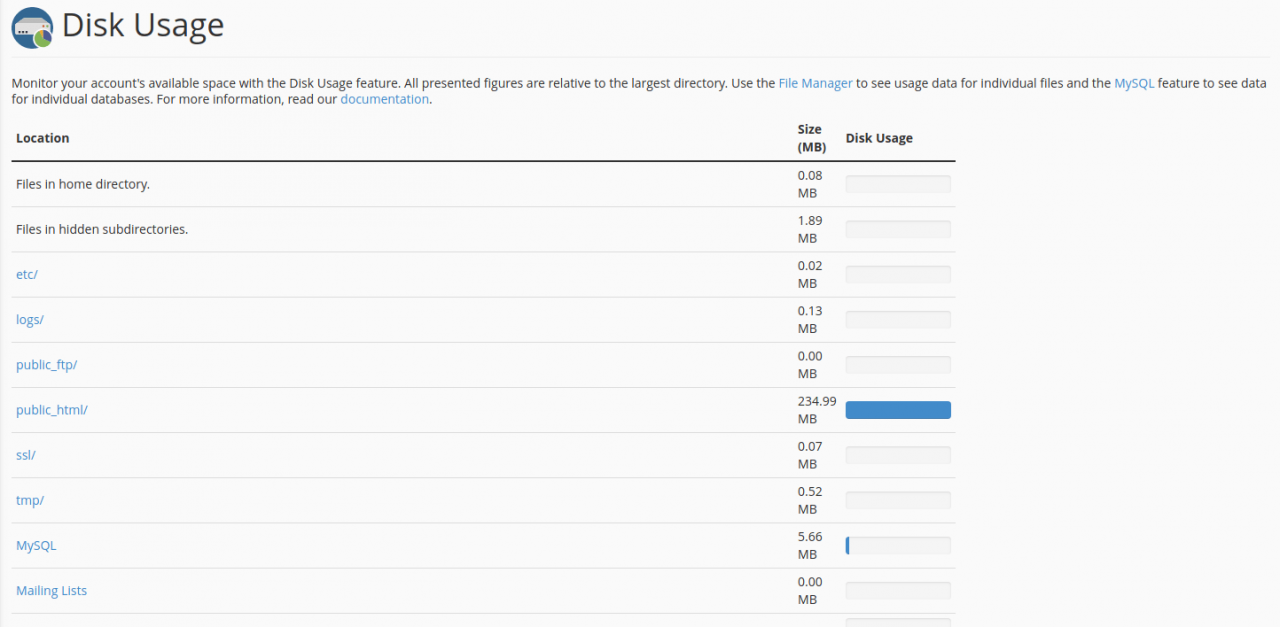
最后,在管理帐户服务器资源图中查看服务器的磁盘使用情况
- 登录您的 管理 门户网站。
- 导航到服务器部分,然后单击焦点服务器旁边的加号 (+)。
- 单击仪表板按钮,然后单击磁盘使用情况文本旁边的链接,如下所示
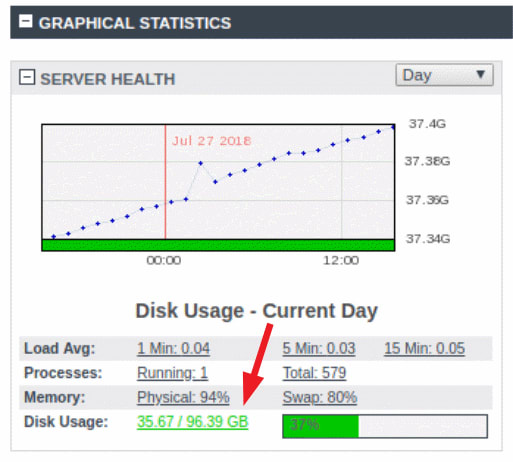
此视图提供磁盘空间和使用量的图形表示。
如何防止磁盘空间溢出?
磁盘空间超载会导致电子邮件、备份甚至网站丢失或服务器宕机! 就像您的汽车一样,您的服务器也需要定期进行服务器维护。 注意服务器维护可以减少丢失的数据。 防止磁盘空间溢出的一种方法是使用 cPanel 的内置工具。
cPanel 具有发送“磁盘配额警告” 表示您的服务器何时使用过多空间的电子邮件。 它们包含要检查的特定位置和使用的空间。 这些电子邮件通知的设置位于 WHM (Web Hosting Manager) 下的 主页 » 服务器配置 » 调整设置.
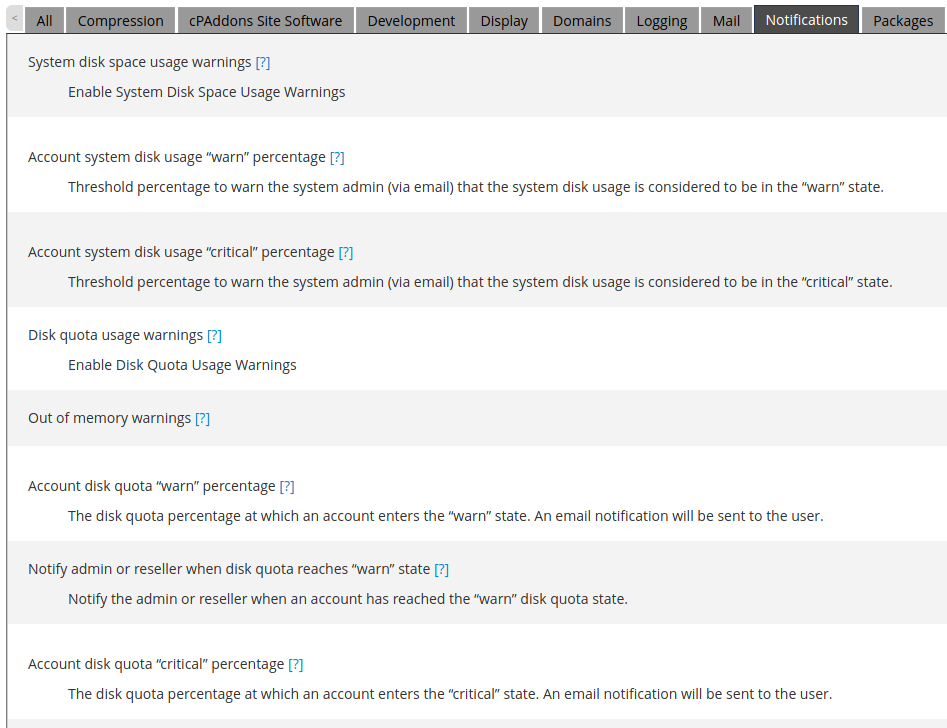 其他需要定期检查的服务器维护领域包括:
其他需要定期检查的服务器维护领域包括:
- 修剪备份
- 日志旋转正确(包括 Domlogs、Apache2、MySql 和 Chkservd)
- 定期归档电子邮件
- 将 /home 目录用于大型用户帐户
太过分有什么危害 close 磁盘配额?
当服务器获取 close 到或处于其最大磁盘空间容量时,奇怪的错误和问题可能会以多种方式表现出来,包括:
- 服务(如 MySQL 或 Apache) 可以出错或停止
- 网站可能会变得非常缓慢
- 服务器的整体响应速度可能会变慢
- 服务器可能表现出高负载
- 您可能会看到磁盘性能下降
- 服务器可能会显示 I/O 等待增加
- 服务器可能会显示 CPU 使用率增加
- 文件系统可以进入“只读”模式
- 服务器可能会用完 inode
- 文件可能会损坏
- 交换空间减少可能会导致问题
那么,如果我的空间用完了怎么办?
正如本杰明富兰克林所说,“如果没有做好准备,你就是在准备失败。” 鉴于这些知识,提前采取措施防止这些问题始终是最好的行动方案。 每周或每月直接监控服务器磁盘空间可防止大多数空间问题变成实际问题。
如果您已经到了需要立即采取行动使服务器恢复到正常空间预期的地步,那么您有多种选择。 使用“du”和“df”命令是追踪已用服务器空间的主要武器。
所需的主要步骤是:
-
- 登录您的服务器
- 运行 df -h 命令来定位哪些分区使用的空间最多
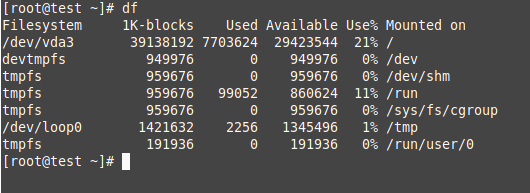
- 将目录更改为使用最多空间的受影响文件夹。
- 运行以下命令:
du -sk ./* | sort -nr | awk 'BEGIN{ pref[1]="K"; pref[2]="M"; pref[3]="G";} { total = total + $1; x = $1; y = 1; while( x > 1024 ) { x = (x + 1023)/1024; y++; } printf("%g%st%sn",int(x*10)/10,pref[y],$2); } END { y = 1; while( total > 1024 ) { total = (total + 1023)/1024; y++; } printf("Total: %g%sn",int(total*10)/10,pref[y]); }'
(这是一个高级 du 命令,它按大小对目录的内容进行排序。使用它可以深入到文件夹以查看已用空间。)
- 移动文件(到备份驱动器或文件夹),或者使用“rm”命令删除不再需要的文件。
- 根据需要重复步骤 2 到 6,直到达到所需的空间级别。
最后的想法
随着时间的推移,任何操作系统都可能因程序或帐户的添加和删除而变得拥挤不堪。 主动监控服务器磁盘空间是防止服务器空间问题的最有效方法。 如果您确实遇到问题,使用 du、df 命令行工具或使用您帐户中的图形界面,您可以根据需要查看文件。 与往常一样,如果您对此主题有进一步的想法或问题,请联系我们的 Linux 支持部门以获取更多信息。
[ad_2]